علم فردا
تکنولوژی به زبان ساده
حذف شدن آیکون باتری لپ تاپ در ویندوز 7 و 8 و 10
تاریخ انتشار : ۲۰ اسفند ۱۳۹۶حذف شدن آیکون باتری لپ تاپ تو ویندوز یکی از مشکلاتیه که شاید بهش بر بخورید . تو این پست میخوام خیلی سریع روش نمایش آیکون حذف شده باتری لپ تاپ تون تو ویندوز های مختلف رو بهتون بگم پس با من همراه باشید .
نمایش آیکون باتری در ویندوز 7 و 8
روال نمایش آیکون باتری لپ تاپ در ویندوز 7 و 8 شبیه به همه بخاطر همین من جفتشو تو همین قسمت میگم .
واسه اینکه آیکون باتری رو توی ویندوز 7 و 8 بیارید روی تسک بار راست کلیک کنید و گزینه Properties رو بزنید.
حالا در تب Taskbar گزینه Customize رو بزنید

آموزش زبان انگلیسی علم فردا
- یه بار برای همیشه تلفظ انگلیسی رو یاد بگیر!
- ■ آموزش گرامر انگلیسی از صفر تا صد!
- ■ آموزش مکالمه انگلیسی درباره موضوعات کاربردی
- ■ مبتنی بر انگلیسی امریکایی!
- ■ بیش از 45 ساعت ویدیو آموزشی!!! اطلاعات بیشتر + نمونه درس
حالا گزینه Turn system icons on or off رو بزنید
حالا گزینه power رو روشن کنید . همین !
همین رویه رو برای ویندوز 8 هم میتونید برید چون روالش شبیه به ویندوز 7 هستش .
حذف شدن آیکون باتری لپ تاپ در ویندوز 10
در ویندوز 10 این کارو بکنید . روی تسکبار برید و راست کلیک کنید و گزینه Settings رو بزنید .
حالا تو قسمت Taskbar اسکرول کنید و گزینه Turn system icons on or off رو بزنید .
حالا گزینه Power رو روشن کنید . همین !
خب دوستان امیدوارم که مفید بوده باشه .
حتما مطالب زیر رو هم بخونید

محمدرضا امين زاده هستم ، مهندس الكترونيك و سردبير مجله علم فردا . علاقه زیادی به سخت افزار دارم ، اگه فرصتی بمونه در زمینه ادیت فیلم و تصویر و طراحی رابط کاربری وب و اندروید مطالعه و تمرین می کنم .

آموزش زبان انگلیسی علم فردا
- یه بار برای همیشه تلفظ انگلیسی رو یاد بگیر!
- ■ آموزش گرامر انگلیسی از صفر تا صد!
- ■ آموزش مکالمه انگلیسی درباره موضوعات کاربردی
- ■ مبتنی بر انگلیسی امریکایی!
- ■ بیش از 45 ساعت ویدیو آموزشی!!! اطلاعات بیشتر + نمونه درس
حمایت از علم فردا
نوشتن مطالب آموزشی به زبان ساده و قابل فهم برای همه ، کار بسیار سختیه . از طرفی ، نگهداری یک وب سایت آموزشی خرج داره ! اگر براتون امکان داره لطفا با پرداخت مبلغ کمی در هزینه های سایت سهیم باشید تا ما هم بتونیم با خیال راحت براتون بنویسیم و به سوال ها تون پاسخ بدیم . حمایت مالی از علم فردا
دیدگاهتان را بنویسید
16 دیدگاه




 راهنمای خرید یخچال فریزر
راهنمای خرید یخچال فریزر
 راهنمای خرید هارد اکسترنال
راهنمای خرید هارد اکسترنال
 راهنمای خرید کولر گازی
راهنمای خرید کولر گازی
 راهنمای خرید شارژر فندکی
راهنمای خرید شارژر فندکی
 راهنمای خرید شارژر خورشیدی
راهنمای خرید شارژر خورشیدی
 راهنمای خرید لامپ ال ای دی
راهنمای خرید لامپ ال ای دی
 راهنمای خرید هارد وسترن دیجیتال
راهنمای خرید هارد وسترن دیجیتال
 راهنمای خرید کارت شبکه
راهنمای خرید کارت شبکه
 راهنمای خرید مونوپاد
راهنمای خرید مونوپاد
 راهنمای خرید خمیر سیلیکون
راهنمای خرید خمیر سیلیکون
 راهنمای خرید پاوربانک
راهنمای خرید پاوربانک
 راهنمای خرید لپ تاپ مخصوص بازی
راهنمای خرید لپ تاپ مخصوص بازی
 راهنمای خرید کارت حافظه گوشی
راهنمای خرید کارت حافظه گوشی
 راهنمای خرید حافظه RAM
راهنمای خرید حافظه RAM
 راهنمای خرید کیف لپ تاپ
راهنمای خرید کیف لپ تاپ
 راهنمای خرید دی وی دی رایتر
راهنمای خرید دی وی دی رایتر
 بهترین مارک تبلت چیست
بهترین مارک تبلت چیست
 سوالات متدوال خرید لپ تاپ
سوالات متدوال خرید لپ تاپ
 راهنمای خرید هاست اشتراکی
راهنمای خرید هاست اشتراکی
 راهنمای خرید ایکس باکس 360
راهنمای خرید ایکس باکس 360
 بهترین پردازنده تبلت چیست
بهترین پردازنده تبلت چیست
 راهنمای خرید دامین
راهنمای خرید دامین
 راهنمای خرید مودم ADSL
راهنمای خرید مودم ADSL
 راهنمای خرید پردازنده core i7
راهنمای خرید پردازنده core i7
 راهنمای تخمین قیمت لپ تاپ
راهنمای تخمین قیمت لپ تاپ
 راهنمای خرید لپ تاپ
راهنمای خرید لپ تاپ
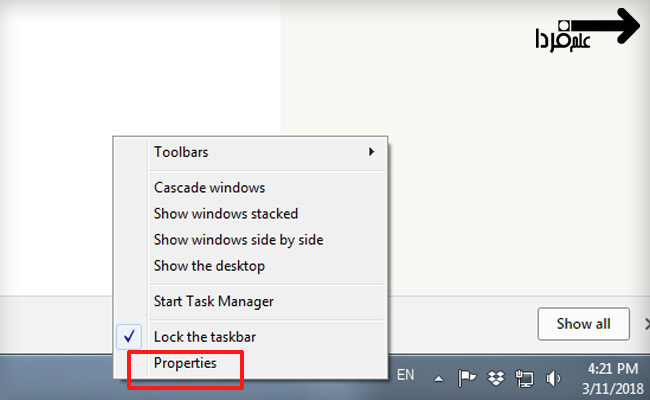
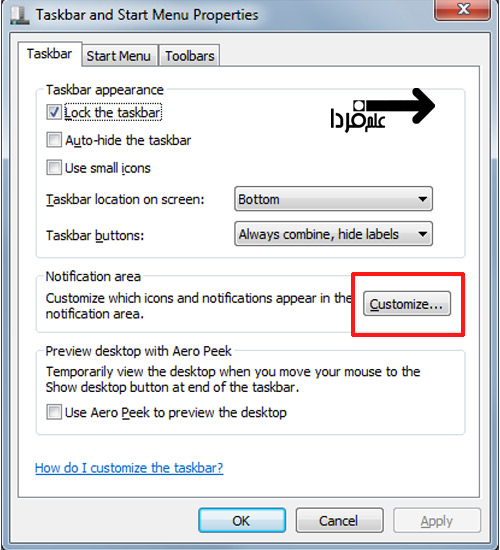
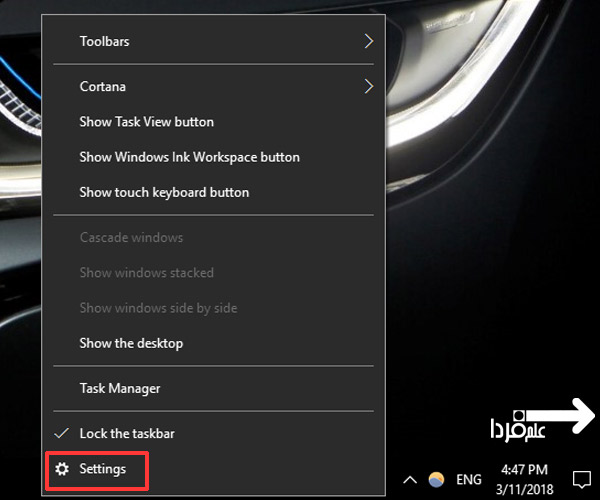
























دمتون گرم
نابود شدم انقد دنبال آیکون وای فای گشتم
با کمک شما مشکل حل شد
سلام خسته نباشید ببخشید دکمه ی power برای من ن خاموش میشه ن روشن مشکلش چیه؟
سلام خسته نباشید
ایکون پاور در قسمت تسکبار نیست
برای فعال کردنش در قسمت customize در تنظیمات اف شده و قابل تغییر نیست
لطفا راهنمایی بفرمایید چیکار کنم
سلام ببخشید من چکارکنم لپ تاب اومده روی activate windows
با سلام من همین کار رو انجام دادم ولی نمایش بلندگو و باتری غیرفعاله و off رو نشون می ده و نمیشه تغییرش داد
مرسی با این لینکی که گذاشتید برای من از حالت خاکستری هارج شد ??
این پستی که گذاشتین زبان فارسی نمیشه من تا وسطاش رفتم ولی متوجه نمیشم.
تو قسمت power برای من قسمت off خاکستری شده و نمی تونم به on تغیرش بدم
برای من دکمه on کردن پاور خاکستری رنگ شده و روشن نمیشود ویندور 10 میباشد
سلام
قسمت power کلا غیر فعال شده نمیتونم on و off کنم
مطالب تون همیشه عالیه
سلام من به اون روشی که شما گفتید انجام دادم ولی تویه اون قسمتی ک علامت power رو باید روشن کنیم تا بیاد برای من اون قسمتش کار نمیکنه چی کار کنم؟
سلام و درود
من قبلا setting رو چک کردم. آیکون روشن هست اما غیر فعاله. یعنی نوشته شده on ولی طوسی رنگه و نمیشه خاموش یا روشنش کرد. راهی برای حل این مشکل هست؟
خیلی ممنون پست زیر برای من جواب داد
یه حالتی تو ویندوز 10 پیش میاد که گزینه on و off کلا غیرفعاله و نمیتونیم تغییر بدیم براش راهکاری دارید؟
پست زیر رو بخونید :
https://www.computerhope.com/issues/ch001560.htm